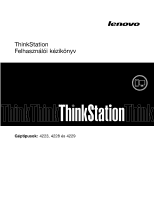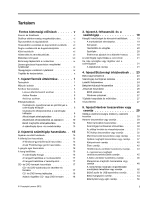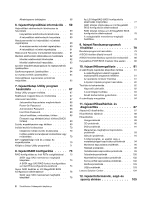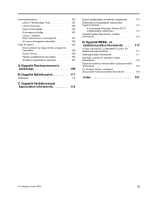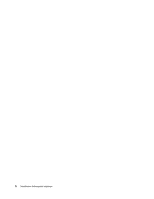Lenovo ThinkStation D30 (Hungarian) User Guide
Lenovo ThinkStation D30 Manual
 |
View all Lenovo ThinkStation D30 manuals
Add to My Manuals
Save this manual to your list of manuals |
Lenovo ThinkStation D30 manual content summary:
- Lenovo ThinkStation D30 | (Hungarian) User Guide - Page 1
ThinkStation Felhasználói kézikönyv Géptípusok: 4223, 4228 és 4229 - Lenovo ThinkStation D30 | (Hungarian) User Guide - Page 2
sok" oldalszám: v és B. függelék „Nyilatkozatok" oldalszám: 111. Első kiadás (április 2012) © Copyright Lenovo 2012. KORLÁTOZOTT JOGOKRA VONATKOZÓ FIGYELMEZTETÉS: Ha az adatok vagy szoftverek a GSA (General Services Administration) irányelveinek megfelelő szerződés alapján kerültek átadásra, akkor - Lenovo ThinkStation D30 | (Hungarian) User Guide - Page 3
rögzítése CD- vagy DVD-lemezre . . 18 © Copyright Lenovo 2012 3. fejezet A felhasználó és a számítógép 19 Kisegítő 26 Jelszavak használata 26 BIOS jelszavak 26 Windows-jelszavak 27 beszerelése 29 Számítógép borításának eltávolítása . . . . 30 Az előlap levétele és visszahelyezése . . . . 31 PCI - Lenovo ThinkStation D30 | (Hungarian) User Guide - Page 4
sok . . 68 Power-On Password 68 Administrator ThinkStation Felhasználói kézikönyv Az LSI MegaRAID BIOS konfigurációs alkalmazás megnyitása 77 RAID kötetek létrehozása az LSI MegaRAID BIOS konfigurációs alkalmazással . . . . . 77 RAID kötetek törlése az LSI MegaRAID BIOS 103 Lenovo Solution Center - Lenovo ThinkStation D30 | (Hungarian) User Guide - Page 5
Információforrások 105 Lenovo ThinkVantage Tools 105 Lenovo Welcome 105 Súgó és támogatás 105 Biztonság és jótállás 105 Lenovo webhely (http://www.lenovo.com/support) . . . . . 105 A Lenovo támogatási weboldala 106 Súgó és szerviz 106 Dokumentáció és diagnosztikai programok használata 106 - Lenovo ThinkStation D30 | (Hungarian) User Guide - Page 6
iv ThinkStation Felhasználói kézikönyv - Lenovo ThinkStation D30 | (Hungarian) User Guide - Page 7
hordozható dokumentum formátumban (PDF) beszerezheti a következő címen található Lenovo® támogatási webhelyről: http://www.lenovo.com/support. A Lenovo támogatási webhelyén több nyelven is elérhető a ThinkStation Biztonsági és jótállási kézikönyv és a ThinkStation Felhasználói kézikönyv. Szerviz - Lenovo ThinkStation D30 | (Hungarian) User Guide - Page 8
használjon olyan tápvezetéket, amelynek bármelyik végén korrózióra vagy túlmelegedésre utaló nyomok vannak, vagy amelynek vezetéke bármilyen módon megsérült! vi ThinkStation Felhasználói kézikönyv - Lenovo ThinkStation D30 | (Hungarian) User Guide - Page 9
adaptert, és a kiegészítőket sem hosszabb ideig az ölében, illetve egyéb testrésze közelében, a számítógép működése vagy az akkumulátor töltése idején! A © Copyright Lenovo 2012 vii - Lenovo ThinkStation D30 | (Hungarian) User Guide - Page 10
pet, ha erősen szennyezett környezetben vagy nagy forgalmú helyen üzemelteti. • Ne akadályozza a légáram útját és ne takarja el a szellőzőnyílásokat! • Ne tartsa és ne működtesse a számítógé űzet felett. A billentyűzetre hulló darabok meghibásodást okozhatnak. viii ThinkStation Felhasználói kézikönyv - Lenovo ThinkStation D30 | (Hungarian) User Guide - Page 11
26 AWG vagy vastagabb (például No. 24 AWG) telefonkábelt használjon. A tűzveszély, áramütés vagy sérülés veszélye csökkentésének érdekében a telefonberendezés használatakor mindig kövesse az alapvető más olyan alkatrész borítóját, amelyiken a következő címkét találja. © Copyright Lenovo 2012 ix - Lenovo ThinkStation D30 | (Hungarian) User Guide - Page 12
Veszélyes feszültség, áram vagy energiaszint van jelen az olyan alkotórészekben, amelyeken ilyen címkék vannak. Az ilyen alkotórészek ó mosószert a számítógép tisztításához. Permetezze a mosószert egy puha rongyra, és azzal törölje le a számítógép felületeit. x ThinkStation Felhasználói kézikönyv - Lenovo ThinkStation D30 | (Hungarian) User Guide - Page 13
Ez a fejezet ismerteti a számítógép tartozékait, műszaki adatait, a Lenovo által biztosított szoftverprogramokat, valamint az alkatrészek, a csatlakozók, a szítő merevlemez-meghajtó engedélyezési modullal vagy ROC-kártyával (raid on chip) támogatva) • Serial Advanced Technology Attachment (SATA) - Lenovo ThinkStation D30 | (Hungarian) User Guide - Page 14
RSTe) Az Intel RSTe illesztőprogram lehetővé teszi a SATA és SAS RAID 0, 1, 5 és 10 lemeztömbök használatát bizonyos Intel lapkaké (BIOS) és SM szoftver Az SM BIOS specifikáció olyan adatszerkezeteket és elérési metódusokat határoz meg a BIOS programban áltatások 2 ThinkStation Felhasználói kézikönyv - Lenovo ThinkStation D30 | (Hungarian) User Guide - Page 15
• Egy 9 tűs soros port • Egy vagy több DVI (Digital Video Interface) vagy DisplayPort csatlakozó (típustól függően változik) • Egy 1394 csatlakozó az előlapon (típustól függően változik) • Tíz USB (Universal Serial Bus) 2.0 csatlakozó (kettő az előlapon és nyolc a hátlapon) • Három audio csatlakozó - Lenovo ThinkStation D30 | (Hungarian) User Guide - Page 16
operációs rendszer(ek) kompatibilitása tanúsított vagy vizsgált a kiadvány nyomdába kerülésekor. Lehet, hogy a kézikönyv kiadása után a Lenovo további operációs rendszereket is kompatibilisnek talál. A lista ezért változhat. Ha meg szeretné állapítani, hogy egy operációs rendszer kompatibilitása tan - Lenovo ThinkStation D30 | (Hungarian) User Guide - Page 17
égek csökkentése érdekében. A számítógéppel biztosított szoftverprogramok a gép típusától és az operációs rendszertől függően nagyon változók lehetnek. Lenovo ThinkVantage Tools A Lenovo ThinkVantage® Tools program elvezeti Önt az információforrások gazdájához, továbbá elősegíti a munkáját könnyebb - Lenovo ThinkStation D30 | (Hungarian) User Guide - Page 18
címen: http://www.lenovo.com/support. ThinkVantage Rescue and Adobe Reader Az Adobe Reader program PDF dokumentumok megjelenítéséhez, nyomtatásához, Lenovo egy teljes antivírus szoftver változatot biztosít a merevlemezen, 30 napos ingyenes előfizetéssel. A 30 ThinkStation Felhasználói kézikönyv - Lenovo ThinkStation D30 | (Hungarian) User Guide - Page 19
1. ábra Elülső csatlakozók, kezelőszervek és jelzőfények elhelyezkedése 1 Optikai meghajtó kiadó/bezáró gombja 2 USB 2.0 csatlakozó 3 Mikrofon csatlakozó 4 Fejhallgató csatlakozó 5 USB 2.0 csatlakozó 6 1394 csatlakozó (rendelkezésre áll egyes modellekben) 7 Főkapcsoló 8 Tápellátás jelzőfénye 9 - Lenovo ThinkStation D30 | (Hungarian) User Guide - Page 20
ót használó más eszközök csatlakoztatására szolgál. DVI-kábel monitorhoz való csatlakoztatására szolgál. VGA monitorhoz való csatlakoztatásra is használható kiegészítő DVI-VGA adapterrel. 8 ThinkStation Felhasználói kézikönyv - Lenovo ThinkStation D30 | (Hungarian) User Guide - Page 21
" oldalszám: 9 a számítógép különféle alkotórészeinek elhelyezkedését mutatja be. A számítógép borításának eltávolításával kapcsolatos tájékoztatást a „Számítógép borításának eltávolítása" oldalszám: 30 helyen találja meg. 3. ábra Alkotórészek elhelyezkedése 1. fejezet . Termék áttekintése 9 - Lenovo ThinkStation D30 | (Hungarian) User Guide - Page 22
mikroprocesszor 1. memóriaaljzat (DIMM1) 8 1. mikroprocesszor 5. memóriaaljzat (DIMM5) 9 1. mikroprocesszor 2. memóriaaljzat (DIMM2) 10 ThinkStation Felhasználói kézikönyv 29 Kiegészítő tápcsatlakozó 30 12 voltos tápcsatlakozó 31 2. SATA port 32 1. SATA port 33 5. merevlemez-meghajtó csatlakozója - Lenovo ThinkStation D30 | (Hungarian) User Guide - Page 23
10 1. mikroprocesszor 6. memóriaaljzat (DIMM6) 11 1. mikroprocesszor 12 V-os tápcsatlakozója 12 1. mikroprocesszor 13 1. mikroprocesszor ventilátorcsatlakozója 14 1. mikroprocesszor 8. memóriaaljzat (DIMM8) 15 1. mikroprocesszor 4. memóriaaljzat (DIMM4) 16 1. mikroprocesszor 7. memóriaaljzat (DIMM7) - Lenovo ThinkStation D30 | (Hungarian) User Guide - Page 24
Meghajtórekeszek elhelyezkedése 1 Optikai meghajtó 1-3. bővítőhelye (telepített optikai meghajtókkal egyes modelleken) 2 Kártyaolvasó-bővítőhely 3 Merevlemez-meghajtó 1-5. bővítőhelye (telepített merevlemez-meghajtókkal) 12 ThinkStation Felhasználói kézikönyv - Lenovo ThinkStation D30 | (Hungarian) User Guide - Page 25
A számítógép típus- és modellcímkéje A típus- és modellcímke azonosítja a számítógépet. Amikor segítséget kér a Lenovótól, a támogatási szakember a típus és a modell alapján azonosítja a számítógépet, és így gyorsabban tud szolgáltatást nyújtani. Az alábbi képen egy típus- és modellcímke látható. 6. - Lenovo ThinkStation D30 | (Hungarian) User Guide - Page 26
14 ThinkStation Felhasználói kézikönyv - Lenovo ThinkStation D30 | (Hungarian) User Guide - Page 27
ő részben: „Helyreállítási adathordozók létrehozása" oldalszám: 59. Emellett a merevlemez meghibásodása esetén Product Recovery lemezeket rendelhet a Lenovo ügyfélszolgálattól. Az ügyfélszolgálat elérhetőségével kapcsolatban tekintse meg a következő részt: 12. fejezet „Információk, súgó és szerviz - Lenovo ThinkStation D30 | (Hungarian) User Guide - Page 28
gomb használata Egyes billentyűzeteken egy kék ThinkVantage gomb található, amellyel megnyithatja a Lenovo átfogó fedélzeti súgórendszerét és információközpontját. Windows 7 operációs érdekében aktív hangszórók is csatlakoztathatók az audio vonalkimenethez. 16 ThinkStation Felhasználói kézikönyv - Lenovo ThinkStation D30 | (Hungarian) User Guide - Page 29
pben van DVD-meghajtó, a meghajtóval lejátszhatók a DVD-ROM-, DVD-R-, DVD-RAM-, DVD-RW-lemezek és mindenféle CD-lemez, például a CD-ROM-, CD- pben DVD-író van, a meghajtóval adatokat írhat DVD-R-, DVD-RW- és DVD-RAM II-lemezekre, szabványos és nagysebességű CD-RW lemezekre, illetve CD-R-lemezekre. A - Lenovo ThinkStation D30 | (Hungarian) User Guide - Page 30
rhat CD- vagy DVD-lemezeket: 1. Kattintson a Start ➙ Minden program ➙ Corel DVD MovieFactory Lenovo Edition elemre. 2. Kövesse a képernyőn megjelenő utasításokat. A Corel DVD MovieFactory program . További információ: „Súgó és támogatás" oldalszám: 105. 18 ThinkStation Felhasználói kézikönyv - Lenovo ThinkStation D30 | (Hungarian) User Guide - Page 31
ábbi témakörök tájékoztatást nyújtanak a munkaterület elrendezéséről, a számítástechnikai berendezések beállításáról és az egészséges munkavégzési szokásokról. A Lenovo egyik feladatának tartja, hogy a fogyatékkal élő emberek számára elérhetőbbé tegye az információkat és a technológiát. Ezért az al - Lenovo ThinkStation D30 | (Hungarian) User Guide - Page 32
távol a közlekedési útvonalaktól, és az egyéb olyan helyektől, ahol valaki véletlenül belerúghat. A tápkábelekről további információk: „Tápvezetékek és tápátalakítók" oldalszám: vi. 20 ThinkStation Felhasználói kézikönyv - Lenovo ThinkStation D30 | (Hungarian) User Guide - Page 33
segíthet például abban, hogy a hatóságok visszajuttassák Önnek a számítógépet, ha azt ellopnák vagy elveszne. A számítógép regisztrálása lehetővé teszi a Lenovo számára azt is, hogy eljuttassa a felhasználóhoz az esetleges műszaki információkat és frissítéseket. A regisztráció során az adatok beker - Lenovo ThinkStation D30 | (Hungarian) User Guide - Page 34
22 ThinkStation Felhasználói kézikönyv - Lenovo ThinkStation D30 | (Hungarian) User Guide - Page 35
található. A borító zárjához tartozó kulcsok 2 a gép hátulján találhatók meg. Biztonsági megfontolásokból tárolja a kulcsokat védett helyen, amikor nem használja őket. © Copyright Lenovo 2012 23 - Lenovo ThinkStation D30 | (Hungarian) User Guide - Page 36
7. ábra Számítógép borítójának lezárása Lakatfül felszerelése A számítógép lakatfüllel van felszerelve, ami megakadályozza a borító levételét, ha az le van lakatolva. 24 ThinkStation Felhasználói kézikönyv - Lenovo ThinkStation D30 | (Hungarian) User Guide - Page 37
8. ábra Lakatfül felszerelése 4. fejezet . Biztonsági intézkedések 25 - Lenovo ThinkStation D30 | (Hungarian) User Guide - Page 38
a Lenovótól, ha rákeres a Kensington kifejezésre a következő helyen: http://www.lenovo.com/support 9. ábra Beépített kábelzár Jelszavak használata Többféle jelszót is beáll jelszót. További információkért tekintse meg a „Power-On Password" oldalszám: 68 részt. 26 ThinkStation Felhasználói kézikönyv - Lenovo ThinkStation D30 | (Hungarian) User Guide - Page 39
írus szoftver, amelynek segítségével felismerheti és megszüntetheti a vírusokat, illetve védekezhet ellenük. A Lenovo egy teljes antivírus szoftverváltozatot biztosít a számítógépen, 30 napos ingyenes előfizetéssel. A 30 nap letelte után meg kell újítania a licencet ahhoz, hogy továbbra is megkapja - Lenovo ThinkStation D30 | (Hungarian) User Guide - Page 40
28 ThinkStation Felhasználói kézikönyv - Lenovo ThinkStation D30 | (Hungarian) User Guide - Page 41
kísérelje meg megjavítani addig, amíg el nem olvasta és nem értelmezte a következő részt: „Fontos biztonsági előírások" oldalszám: v. Megjegyzések: 1. Csak Lenovo által szállított számítógép alkatrészeket használjon! 2. Tartozék beszerelésekor vagy cseréjekor használja fel az itt leírtakat, valamint - Lenovo ThinkStation D30 | (Hungarian) User Guide - Page 42
épített kábelzár felszerelése" oldalszám: 26. 5. Engedje fel a ház reteszét 1 és távolítsa el a házat. Helyezze a házat sík felületre. 10. ábra Számítógép borításának eltávolítása 30 ThinkStation Felhasználói kézikönyv - Lenovo ThinkStation D30 | (Hungarian) User Guide - Page 43
pet, és húzza ki az összes tápkábelt az elektromos csatlakozóból. 2. Vegye le a számítógép borítását. Lásd: „Számítógép borításának eltávolítása" oldalszám: 30. 3. Vegye le az előlapot a baloldali kettő műanyag fül felszabadításával és az előlap kifelé történő elfordításával. 11. ábra Az előlap elt - Lenovo ThinkStation D30 | (Hungarian) User Guide - Page 44
csatlakozóból. 2. Vegye le a számítógép borítását. Lásd: „Számítógép borításának eltávolítása" oldalszám: 30. 3. A rögzítő felemelésével és kifelé fordításával nyissa ki a PCI-kártya rögzítőjét. 12. telepített régi kártyát, és vegye ki a kártyahelyből. 32 ThinkStation Felhasználói kézikönyv - Lenovo ThinkStation D30 | (Hungarian) User Guide - Page 45
13. ábra PCI kártya kiszerelése Megjegyzések: a. A kártya szorosan illeszkedik a kártyanyílásba. Ha szükséges, akkor felváltva mozgassa a kártya oldalait egy-egy picit, amíg az ki nem jön a kártyanyílásból. 5. fejezet . Hardver beszerelése vagy cseréje 33 - Lenovo ThinkStation D30 | (Hungarian) User Guide - Page 46
íg el nem olvasta és nem értelmezte a következő részt: „Fontos biztonsági előírások" oldalszám: v. Az alábbi szakasz leírja a memóriamodul telepítését vagy cseréjét. 34 ThinkStation Felhasználói kézikönyv - Lenovo ThinkStation D30 | (Hungarian) User Guide - Page 47
zza ki az összes tápkábelt az elektromos csatlakozóból. 2. Vegye le a számítógép borítását. Lásd: „Számítógép borításának eltávolítása" oldalszám: 30. 3. Fektesse oldalára a számítógépet, hogy könnyebben hozzáférjen az alaplaphoz. 4. Keresse meg a memóriacsatlakozókat. Lásd: „Alkatrészek elhelyezked - Lenovo ThinkStation D30 | (Hungarian) User Guide - Page 48
óriamodul kiszerelése • Memóriamodul telepítésekor nyissa ki a memóriacsatlakozó rögzítőkapcsait, ahová a memóriamodult szeretné behelyezni. 16. ábra Rögzítő kapcsok nyitása 36 ThinkStation Felhasználói kézikönyv - Lenovo ThinkStation D30 | (Hungarian) User Guide - Page 49
9. Helyezze az új memóriamodult a memóriacsatlakozó fölé. Figyeljen arra, hogy a memóriamodulon lévő rovátka 1 helyesen illeszkedjen az alaplapon lévő csatlakozó tüskéjéhez 2 . Nyomja be a memóriamodult egyenesen a csatlakozójába, amíg a rögzítőfülek nem záródnak. 17. ábra A memóriamodul beszerelése - Lenovo ThinkStation D30 | (Hungarian) User Guide - Page 50
csatlakozóból. 2. Vegye le a számítógép borítását. Lásd: „Számítógép borításának eltávolítása" oldalszám: 30. 3. Vegye le az előlapot. Lásd: „Az előlap levétele és visszahelyezése" oldalszám: a számítógép elejéből. 19. ábra Optikai meghajtó kiszerelése 38 ThinkStation Felhasználói kézikönyv - Lenovo ThinkStation D30 | (Hungarian) User Guide - Page 51
6. Szerelje fel a tartókeretet az új optikai meghajtó oldalára. 20. ábra Optikai meghajtó tartókeretének felszerelése 7. Elölről csúsztatva tolja be az új optikai meghajtót a helyére, amíg be nem pattan. 21. ábra Optikai meghajtó beszerelése 5. fejezet . Hardver beszerelése vagy cseréje 39 - Lenovo ThinkStation D30 | (Hungarian) User Guide - Page 52
is. 2. Vegye le a számítógép borítását. Lásd: „Számítógép borításának eltávolítása" oldalszám: 30. 3. Vegye le az előlapot. Lásd: „Az előlap levétele és visszahelyezése" oldalszám: 31 az alaplapról. Lásd: „Alkatrészek elhelyezkedése az alaplapon" oldalszám: 10. 40 ThinkStation Felhasználói kézikönyv - Lenovo ThinkStation D30 | (Hungarian) User Guide - Page 53
6. Nyomja meg a kék rögzítőkapcsot 1 , hogy kivehesse a kártyaolvasót a házból. 23. ábra Kártyaolvasó kiszerelése 7. Szerelje fel a tartókeretet az új kártyaolvasó oldalára. 24. ábra Kártyaolvasó tartókeretének felszerelése 5. fejezet . Hardver beszerelése vagy cseréje 41 - Lenovo ThinkStation D30 | (Hungarian) User Guide - Page 54
elem meghibásodik, akkor a dátum, idő és a konfigurációs információk (a jelszavakat is beleértve) elvesznek. Ezt a számítógép bekapcsolásakor megjelenő hibaüzenet fogja jelezni. 42 ThinkStation Felhasználói kézikönyv - Lenovo ThinkStation D30 | (Hungarian) User Guide - Page 55
cseréjével és leselejtezésével kapcsolatos információkat a ThinkStation Biztonsági és jótállási kézikönyv „Lítium Vegye le a számítógép borítását. Lásd: „Számítógép borításának eltávolítása" oldalszám: 30. 3. Keresse meg az elemet. Lásd: „Alkatrészek elhelyezkedése az alaplapon" oldalszám: 10. - Lenovo ThinkStation D30 | (Hungarian) User Guide - Page 56
2. Vegye le a számítógép borítását. Lásd: „Számítógép borításának eltávolítása" oldalszám: 30. 3. Fektesse oldalára a számítógépet, hogy könnyebben hozzáférjen az alaplaphoz. 4. Keresse meg a és ventilátor szerelvényt ahhoz, hogy elváljon a mikroprocesszortól. 44 ThinkStation Felhasználói kézikönyv - Lenovo ThinkStation D30 | (Hungarian) User Guide - Page 57
és húzza ki az összes tápkábelt az elektromos csatlakozóból. 2. Vegye le a számítógép borítását. Lásd: „Számítógép borításának eltávolítása" oldalszám: 30. 3. Húzza le a merevlemez-meghajtó ventilátorszerelvényének kábelét az alaplapról. Lásd: „Alkatrészek elhelyezkedése az alaplapon" oldalszám: 10 - Lenovo ThinkStation D30 | (Hungarian) User Guide - Page 58
csatlakozóból. 2. Vegye le a számítógép borítását. Lásd: „Számítógép borításának eltávolítása" oldalszám: 30. 3. Keresse meg a hátsó ventilátor szerelvényt. Lásd: „Alkotórészek elhelyezkedése" oldalsz sd: „Alkatrészek elhelyezkedése az alaplapon" oldalszám: 10. 46 ThinkStation Felhasználói kézikönyv - Lenovo ThinkStation D30 | (Hungarian) User Guide - Page 59
gumibakokat, és finoman húzza ki a hátsó ventilátor-szerelvényt a fémkeretből. Megjegyzés: Az új hátsó ventilátor szerelvényhez négy új gumibak tartozik. 30. ábra A hátsó ventilátor szerelvény kiszerelése 6. Helyezze be az új hátsó ventilátort, illessze az új gumibakokat a házon lévő lyukakhoz, majd - Lenovo ThinkStation D30 | (Hungarian) User Guide - Page 60
ési modulja (az öt merevlemez-meghajtón) vagy az LSI MegaRAID SAS adapter telepítve van-e. Merevlemez-meghajtó telepítéséhez vagy cseréjéhez tegye a következőket: 48 ThinkStation Felhasználói kézikönyv - Lenovo ThinkStation D30 | (Hungarian) User Guide - Page 61
zza ki az összes tápkábelt az elektromos csatlakozóból. 2. Vegye le a számítógép borítását. Lásd: „Számítógép borításának eltávolítása" oldalszám: 30. 3. Keresse meg a merevlemez meghajtót. Lásd: „Belső meghajtók elhelyezkedése" oldalszám: 12. 4. Húzza ki a jel- és tápkábeleket a merevlemez meghajt - Lenovo ThinkStation D30 | (Hungarian) User Guide - Page 62
2,5 hüvelykest 3,5 hüvelykesre átalakító keret felszerelése a külső keret felszerelése előtt 8. Csúsztassa be az új merevlemez meghajtót a rekeszbe, amíg helyére nem pattan. 50 ThinkStation Felhasználói kézikönyv - Lenovo ThinkStation D30 | (Hungarian) User Guide - Page 63
35. ábra Merevlemez meghajtó beszerelése 9. Csatlakoztassa a jel- és tápkábelt az új merevlemez meghajtóhoz. Megjegyzés: SAS merevlemez-meghajtók telepítésekor csatlakoztatnia kell a jelkábeleket és a tápkábeleket a SAS-SATA átalakítóadapterhez, még mielőtt a merevlemez-meghajtóhoz csatlakoztatná ő - Lenovo ThinkStation D30 | (Hungarian) User Guide - Page 64
az elektromos csatlakozóból. 2. Vegye le a számítógép borítását. Lásd: „Számítógép borításának eltávolítása" oldalszám: 30. 3. Emelje fel és nyissa ki a PCI kártya rögzítőjét. Lásd: 12. ábra „A PCI-kártya rögzítőjé modulját, hogy eltávolítsa azt az alaplapról. 52 ThinkStation Felhasználói kézikönyv - Lenovo ThinkStation D30 | (Hungarian) User Guide - Page 65
: 1. Kapcsolja ki a számítógépet, és húzza ki az összes tápkábelt az elektromos csatlakozóból. 2. Vegye le a számítógép borítását. Lásd: „Számítógép borításának eltávolítása" oldalszám: 30. 5. fejezet . Hardver beszerelése vagy cseréje 53 - Lenovo ThinkStation D30 | (Hungarian) User Guide - Page 66
nyissa ki a számítógépet, és ne kísérelje meg megjavítani addig, amíg el nem olvasta és nem értelmezte a következő részt: „Fontos biztonsági előírások" oldalszám: v. 54 ThinkStation Felhasználói kézikönyv - Lenovo ThinkStation D30 | (Hungarian) User Guide - Page 67
húzza ki az összes tápkábelt az elektromos csatlakozóból. 2. Vegye le a számítógép borítását. Lásd: „Számítógép borításának eltávolítása" oldalszám: 30. 3. Keresse meg a belső hangszóró csatlakozóját, és húzza le a belső hangszóró kábelét az alaplapról. Lásd: „Alkatrészek elhelyezkedése az alaplapon - Lenovo ThinkStation D30 | (Hungarian) User Guide - Page 68
lezárása" oldalszám: 23. 6. Ha telepítve van beépített kábelzár a számítógépen, zárja le a gépet. Lásd: „Beépített kábelzár felszerelése" oldalszám: 26. 56 ThinkStation Felhasználói kézikönyv - Lenovo ThinkStation D30 | (Hungarian) User Guide - Page 69
programok beszerzése A nem előre telepített operációs rendszerekhez az eszközvezérlő programokat a világhálón szerezheti be, a http://www.lenovo.com/support címen. A telepítési útmutatást az eszközvezérlő programokhoz biztosított readme fájlok tartalmazzák. 5. fejezet . Hardver beszerelése vagy cser - Lenovo ThinkStation D30 | (Hungarian) User Guide - Page 70
58 ThinkStation Felhasználói kézikönyv - Lenovo ThinkStation D30 | (Hungarian) User Guide - Page 71
azokra a számítógépekre vonatkoznak, amelyekre telepítve van a Rescue and Recovery vagy a Product Recovery alkalmazás. Ha a Fejlett rendszermentés és visszaállítás ikonja a Lenovo ThinkVantage Tools alkalmazásban ki van szürkítve, akkor ez azt jelenti, hogy a szolgáltatás engedélyezése előtt manu - Lenovo ThinkStation D30 | (Hungarian) User Guide - Page 72
trehozásához Windows 7 operációs rendszer esetén kattintson a Start ➙ Minden program ➙ Lenovo ThinkVantage Tools ➙ Factory Recovery lemezek elemekre. Ezután kövesse a képernyőn megjelenő utasítá műveletet végrehajtani a Rescue and Recovery program segítségével. 60 ThinkStation Felhasználói kézikönyv - Lenovo ThinkStation D30 | (Hungarian) User Guide - Page 73
grehajtása Rescue and Recovery programmal Windows 7 operációs rendszer esetén: 1. A Windows munkaasztalon kattintson a Start ➙ Minden program ➙ Lenovo ThinkVantage Tools ➙ Fejlett rendszermentés és visszaállítás elemekre. Megnyílik a Rescue and Recovery program. 2. A Rescue and Recovery fő ablakban - Lenovo ThinkStation D30 | (Hungarian) User Guide - Page 74
ciós rendszer esetén: 1. A Windows munkaasztalon kattintson a Start ➙ Minden program ➙ Lenovo ThinkVantage Tools ➙ Fejlett rendszermentés és visszaállítás elemekre. Megnyílik a Rescue and a képernyőn megjelenő utasításokat a mentési adathordozó létrehozásához. 62 ThinkStation Felhasználói kézikönyv - Lenovo ThinkStation D30 | (Hungarian) User Guide - Page 75
előre telepített alkalmazások újratelepítésének lépéseit. Ha újra kell telepíteni valamelyik alkalmazást, amelyet előre telepítve kapott a Lenovo számítógépen, tegye a következőket: 1. Kapcsolja be a számítógépet. 2. Menjen a C:\SWTOOLS könyvtárba. 3. Nyissa meg az APPS mappát. Az APPS mappában sz - Lenovo ThinkStation D30 | (Hungarian) User Guide - Page 76
3. Nyissa meg a DRIVERS mappát. A DRIVERS mappában számos almappa tal Microsoft Windows súgórendszerében. • Ha azokat az alkalmazásokat kell újratelepíteni, amelyeket a Lenovo előre telepített a számítógépre, tegye a következőket: 1. Kapcsolja be a sz szükséges. 64 ThinkStation Felhasználói kézikönyv - Lenovo ThinkStation D30 | (Hungarian) User Guide - Page 77
lehet, hogy a mentési eszköz (belső merevlemez meghajtó, lemez, USB merevlemez vagy egyéb külső eszköz) nincs beállítva első indítási eszközként a BIOS indítási sorrendjében. Először győződjön meg arról, hogy a mentési eszköz első betöltő egységnek van-e kijelölve a Setup Utility program - Lenovo ThinkStation D30 | (Hungarian) User Guide - Page 78
66 ThinkStation Felhasználói kézikönyv - Lenovo ThinkStation D30 | (Hungarian) User Guide - Page 79
sokat. A billentyűzet vagy az egér segítségével navigálhat a BIOS menüelemei között. Az egyes képernyők alján láthatja, hogy mely elérését. Az alábbi típusú jelszavak állnak rendelkezésre: • Power-On Password • Administrator Password • Hard Disk Password Nem muszáj . © Copyright Lenovo 2012 67 - Lenovo ThinkStation D30 | (Hungarian) User Guide - Page 80
név • Az előző jelszókhoz képest jelentősen eltérőnek kell lennie Power-On Password Amikor beállít bekapcsolási jelszót, a rendszer bekéri az a Security elemet. 3. A jelszó típusától függően válasszon a Set Power-On Password, a Set Administrator Password vagy a Hard Disk Password elemek közül. 4. - Lenovo ThinkStation D30 | (Hungarian) User Guide - Page 81
le a számítógép borítását. Lásd: „Számítógép borításának eltávolítása" oldalszám: 30. 3. Az alaplapon keresse meg a CMOS törlése/helyreállítása jumpert. Lásd: ését vagy letiltását a következő eszközökhöz: USB Configuration SATA Configuration Az USB csatlakozó engedélyezésére vagy letiltására szolg - Lenovo ThinkStation D30 | (Hungarian) User Guide - Page 82
ód és a Deep Sx lehetőség engedélyezésekor a következő módszerek egyikével ébresztheti fel a számítógépét: • A főkapcsoló megnyomásával • Az ébresztés riasztásra funkció engedélyezésével 70 ThinkStation Felhasználói kézikönyv - Lenovo ThinkStation D30 | (Hungarian) User Guide - Page 83
Az ébresztés riasztásra funkció engedélyezéséhez tegye a következőt: 1. Indítsa el a Setup Utility programot. 2. A Setup Utility program főmenüjében válassza a Power ➙ Automatic Power On opciókat, és nyomja meg az Enter billentyűt. 3. Válassza ki a Wake Up on Alarm beállítást, és nyomja meg az Enter - Lenovo ThinkStation D30 | (Hungarian) User Guide - Page 84
72 ThinkStation Felhasználói kézikönyv - Lenovo ThinkStation D30 | (Hungarian) User Guide - Page 85
kből áll: • „RAID konfigurálása az Intel RSTe szolgáltatással" oldalszám: 73 • „Gyors RAID beállítás az LSI MegaRAID BIOS konfigurációs alkalmazással " oldalszám: 76 RAID konfigurálása az Intel RSTe engedélyezési modulok közül az egyik telepítve legyen a számítógépébe: © Copyright Lenovo 2012 73 - Lenovo ThinkStation D30 | (Hungarian) User Guide - Page 86
RSTe konfigurációs alkalmazást. Lásd: „Az Intel RSTe konfigurációs alkalmazás megnyitása" oldalszám: 74. 2. A fel és le nyíl billentyűkkel válassza ki a Create RAID Volume menüpontot, és nyomja meg az Enter billentyűt a CREATE VOLUME MENU ablak megnyitásához. 74 ThinkStation Felhasználói kézikönyv - Lenovo ThinkStation D30 | (Hungarian) User Guide - Page 87
a. Name: Kötet neve. Használhatja az alapértelmezett nevet, vagy megadhat egy kívánt nevet. b. RAID Level: A következők egyikére módosíthatja a RAID szintet: • RAID Level 0 • RAID Level 1 • RAID Level 10 • RAID Level 5 c. Disks: Nyomja meg az Enter billentyűt a SELECT DISKS MENU ablak megnyitásához - Lenovo ThinkStation D30 | (Hungarian) User Guide - Page 88
ő helyen: http://support.lenovo.com/en_US/guides-and-manuals/detail.page?DocID=UM007543. Ez a szakasz a következő témakörökből áll: • „SATA vagy SAS merevlemez meghajtók telepítése" oldalszám: 76 • „Az LSI MegaRAID BIOS konfigurációs alkalmazás megnyitása" oldalszám: 77 • „RAID kötetek létrehoz - Lenovo ThinkStation D30 | (Hungarian) User Guide - Page 89
és virtuális merevlemez-meghajtókat, és beállíthatja a paramétereket. • Automatic Configuration: Optimális RAID konfiguráció automatikus létrehozása. 4. Válassza ki a Manual Configuration lehetőséget, majd kattintson a Next gombra. Megjelenik a Drive Group Definition ablak. Merevlemezmeghajt - Lenovo ThinkStation D30 | (Hungarian) User Guide - Page 90
BIOS konfigurációs alkalmazással RAID köteteket törölni. RAID kötetek törléséhez az LSI MegaRAID BIOS konfigurációs alkalmazással tegye a következőket: 1. Nyissa meg az LSI MegaRAID BIOS BIOS konfigurációs alkalmazást. Lásd: „Az LSI MegaRAID BIOS Megjelenik az LSI MegaRAID BIOS konfigurációs alkalmaz - Lenovo ThinkStation D30 | (Hungarian) User Guide - Page 91
öltő lemez képfájlja, úgynevezett ISO képfájlja, amellyel létrehozható egy rendszer- és programfrissítő lemez. Menjen a http://www.lenovo.com/support címre. A BIOS frissítéséhez (flash) lemezről tegye a következőt: 1. Kapcsolja ki a számítógépet. 2. A számítógép indításakor nyomja meg többször az - Lenovo ThinkStation D30 | (Hungarian) User Guide - Page 92
BIOS frissítéséhez (flash) az operációs rendszerből tegye a következőt: 1. Menjen a http://www.lenovo.com/support drivers (Letöltések és illesztőprogramok) elemre. c. Válassza ki a BIOS borításának eltávolítása" oldalszám: 30. 3. Az alaplapon keresse meg a CMOS ThinkStation Felhasználói kézikönyv - Lenovo ThinkStation D30 | (Hungarian) User Guide - Page 93
81 • „Az operációs rendszer frissítése" oldalszám: 81 • „A System Update program használata" oldalszám: 82 A számítógéphez készült legújabb eszközvezé programok frissítéseit. 1. Menjen a http://www.lenovo.com/support címre. 2. Kattintson a Download & Drivers (Letöltés és illesztőprogramok) elemre. - Lenovo ThinkStation D30 | (Hungarian) User Guide - Page 94
Tools elemekre. 2. Kattintson duplán az Update and Drivers lehetőségre. Ha a System Update program nincs telepítve a számítógépen, akkor letölthető a Lenovo támogatási weboldaláról, melynek címe: http://www.lenovo.com/support. Tisztítás és karbantartás Megfelelő gondoskodás és karbantart - Lenovo ThinkStation D30 | (Hungarian) User Guide - Page 95
• Ne érje nedvesség a tápkapcsolókat és az egyéb kezelőszerveket. A nedvesség károsíthatja ezeket az alkatrészeket, és áramütéshez vezethet. • A tápkábelt mindig a dugónál, és ne a zsinórt fogva húzza ki. A számítógép tisztítása A felületek védelme és a hibamentes működés érdekében célszerű - Lenovo ThinkStation D30 | (Hungarian) User Guide - Page 96
ága attól függ, mennyire fontosak az adatok az Ön vagy vállalata számára. A Lenovo sokféle cserélhető tárolóeszközt kínál, például CD-RW-meghajtókat és DVD rendelkezhet saját mentéskészítő programmal. A Lenovo a Rescue and Recovery programot kínálja az adatok 84 ThinkStation Felhasználói kézikönyv - Lenovo ThinkStation D30 | (Hungarian) User Guide - Page 97
biztonsági mentéséhez és visszaállításához. További tájékoztatás: „Rendszermentési és helyreállítási műveletek végrehajtása" oldalszám: 60. 2. Vegye ki a meghajtókból az összes adathordozót (lemezeket, CD-lemezeket, szalagokat, stb.) . 3. Kapcsolja ki a számítógépet és az összes hozzá - Lenovo ThinkStation D30 | (Hungarian) User Guide - Page 98
86 ThinkStation Felhasználói kézikönyv - Lenovo ThinkStation D30 | (Hungarian) User Guide - Page 99
. A szerviz és ügyfélszolgálati telefonszámok listáját a számítógéppel érkező ThinkStation Biztonsági és jótállási kézikönyv tartalmazza, illetve megtekintheti a Lenovo támogatási webhelyén: http://www.lenovo.com/support/phone. Tünet A számítógép nem indul el a főkapcsoló megnyomásakor. A képerny - Lenovo ThinkStation D30 | (Hungarian) User Guide - Page 100
mindegyike engedélyezve van-e a számítógép BIOS-beállításai között. A BIOS-beállítások eléréséről és módosításáról 105. • Ha nem tudja futtatni a diagnosztikai programokat, forduljon a Lenovo ügyfélszolgálathoz. További tájékoztatás: 12. fejezet „ működését. 88 ThinkStation Felhasználói kézikönyv - Lenovo ThinkStation D30 | (Hungarian) User Guide - Page 101
3. Telepítse újra az új hardverelemet vagy szoftvert a gyártó utasításai szerint. Válassza ki a számítógépen tapasztalt problémát az alábbi listából: • „Hangproblémák" oldalszám: 89 • „CD-problémák" oldalszám: 90 • „DVD-problémák" oldalszám: 91 • „Időszaki problémák" oldalszám: 94 • „Merevlemez- - Lenovo ThinkStation D30 | (Hungarian) User Guide - Page 102
meg a problémát, akkor futtassa a diagnosztikai programokat (az erre vonatkozó utasításokért lásd a „Lenovo Solution Center" oldalszám: 104 című részt). Ha technikai segítségre van szüksége, tekintse vagy automatikusan lejátszható lemezt" oldalszám: 91 90 ThinkStation Felhasználói kézikönyv - Lenovo ThinkStation D30 | (Hungarian) User Guide - Page 103
és nem módosítható. Ha ezek a lépések nem oldják meg a problémát, akkor futtassa a diagnosztikai programokat (az erre vonatkozó utasításokért lásd a „Lenovo Solution Center" oldalszám: 104 című részt). Ha technikai segítségre van szüksége, tekintse meg a következő részt: 12. fejezet „Informáci - Lenovo ThinkStation D30 | (Hungarian) User Guide - Page 104
meg a problémát, akkor futtassa a diagnosztikai programokat (az erre vonatkozó utasításokért lásd a „Lenovo Solution Center" oldalszám: 104 című részt). Ha technikai segítségre van szüksége, tekintse Jelenség: A lejátszás nagyon lassú vagy szaggatott. Teendő: 92 ThinkStation Felhasználói kézikönyv - Lenovo ThinkStation D30 | (Hungarian) User Guide - Page 105
kisebb mint 1152 x 864. Ha ezek a lépések nem oldják meg a problémát, akkor futtassa a diagnosztikai programokat (az erre vonatkozó utasításokért lásd a „Lenovo Solution Center" oldalszám: 104 című részt). Ha technikai segítségre van szüksége, tekintse meg a következő részt: 12. fejezet „Informáci - Lenovo ThinkStation D30 | (Hungarian) User Guide - Page 106
a merevlemez-meghajtókat. Lásd: 8. fejezet „RAID konfigurálás" oldalszám: 73. Megjegyzés: Ritkán előfordulhat oldják meg a problémát, akkor futtassa a Lenovo Solution Center diagnosztikai programot. Lásd: „Lenovo Solution Center" oldalszám: 104. Ha technikai seg 94 ThinkStation Felhasználói kézikönyv - Lenovo ThinkStation D30 | (Hungarian) User Guide - Page 107
-egeret használ, ellenőrizze, hogy engedélyezve vannak-e az USB-csatlakozók a BIOS beállításai között. Lásd: „Eszköz engedélyezése vagy letiltá futtassa a diagnosztikai programokat (az erre vonatkozó utasításokért lásd a „Lenovo Solution Center" oldalszám: 104 című részt). Ha technikai segítségre van - Lenovo ThinkStation D30 | (Hungarian) User Guide - Page 108
nem oldják meg a problémát, akkor futtassa a diagnosztikai programokat (az erre vonatkozó utasításokért lásd a „Lenovo Solution Center" oldalszám: 104 című részt). Ha technikai segítségre van szüksége, tekintse meg a szükség van-e valamilyen eszközvezérlőre. 96 ThinkStation Felhasználói kézikönyv - Lenovo ThinkStation D30 | (Hungarian) User Guide - Page 109
Ha ezek a lépések nem oldják meg a problémát, akkor futtassa a diagnosztikai programokat (az erre vonatkozó utasításokért lásd a „Lenovo Solution Center" oldalszám: 104 című részt). Ha technikai segítségre van szüksége, tekintse meg a következő részt: 12. fejezet „Információk, súgó és szerviz eléré - Lenovo ThinkStation D30 | (Hungarian) User Guide - Page 110
őrizze a szükséges hálózati szoftverek meglétét. Az adapter látszólag ok nélkül leáll Jelenség: Az adapter látszólag ok nélkül leáll. 98 ThinkStation Felhasználói kézikönyv - Lenovo ThinkStation D30 | (Hungarian) User Guide - Page 111
áltatás nem működik. Teendő: • Ellenőrizze, hogy a WOL engedélyezve van-e a BIOS Setup Utility programban. • Ha igen, akkor ellenőrizze a szükséges beállításokat Az alábbi információk alapján diagnosztizálhatja azon Lenovo hardverelemek problémáit, amelyek nem rendelkeznek saját hibaelhárítási - Lenovo ThinkStation D30 | (Hungarian) User Guide - Page 112
a problémát, akkor futtassa a diagnosztikai programokat (az erre vonatkozó utasításokért lásd a „Lenovo Solution Center" oldalszám: 104 című részt). Ha technikai segítségre van szüksége majd a Tulajdonságok elemre. 3. Kattintson a Lemezkarbantartó lehetőségre. 100 ThinkStation Felhasználói kézikönyv - Lenovo ThinkStation D30 | (Hungarian) User Guide - Page 113
4. Ekkor megjelenik a felesleges fájlcsoportok listája. Válassza ki a törölni kívánt fájlcsoportokat, majd kattintson az OK gombra. • 1. Kattintson a Start ➙ Vezérlőpult elemekre. 2. Kattintson a Programok lehetőségre. 3. Kattintson a Windows-szolgáltatások be- és kikapcsolása elemre. 4. Ekkor - Lenovo ThinkStation D30 | (Hungarian) User Guide - Page 114
az erre vonatkozó utasításokért lásd a „Lenovo Solution Center" oldalszám: 104 című részt). Ha technikai , az alkalmazásban vagy a BIOS-beállítások között. A BIOS-beállításokról bővebb tájé (az erre vonatkozó utasításokért lásd a „Lenovo Solution Center" oldalszám: 104 című részt). Ha technikai seg - Lenovo ThinkStation D30 | (Hungarian) User Guide - Page 115
Szoftverproblémák Válassza ki a tapasztalt jelenséget az alábbi listából: • „Valamelyik rendezési funkció nem jól rendezi a dátumokat" oldalszám: 103 • „A szoftver nem megfelelően működik" oldalszám: 103 Valamelyik rendezési funkció nem jól rendezi a dátumokat Jelenség: Valamelyik rendezési funkció - Lenovo ThinkStation D30 | (Hungarian) User Guide - Page 116
programok segítségével (az erre vonatkozó utasításokért lásd a „Lenovo Solution Center" oldalszám: 104 című részt). Ha az USB-eszköz saját diagnosztikai naplófájlokat. Ezekre majd szüksége lesz, amikor a Lenovo technikai támogatás képviselőjével beszél. 104 ThinkStation Felhasználói kézikönyv - Lenovo ThinkStation D30 | (Hungarian) User Guide - Page 117
ThinkStation Biztonsági és jótállási kézikönyvtartalmazza a biztonsági, beállítási, jótállási információkat, valamint az egyéb közleményeket. A termék használata előtt mindenképpen olvassa el és értelmezze a biztonságra vonatkozó információkat. Lenovo webhely (http://www.lenovo.com/support) A Lenovo - Lenovo ThinkStation D30 | (Hungarian) User Guide - Page 118
valamint letöltheti az illesztőprogramokat és a frissítéseket: http://www.lenovo.com/support. Szerviz hívása A jótállási idő alatt a Terméktá dosítani kell. A Lenovo vagy a viszonteladó elérhetővé teszi a hardverre vonatkozó Tervezési módosításokat (EC-ket). 106 ThinkStation Felhasználói kézikönyv - Lenovo ThinkStation D30 | (Hungarian) User Guide - Page 119
je vagy használata, valamint nem garanciális Lenovo alkatrészek • Szoftverhiba forrásának azonosítása • BIOS konfigurálás, mint a telepítés vagy a friss látogasson el a http://www.lenovo.com/support/phone címre, vagy pedig nézze meg a számítógéppel szállított ThinkStation Biztonsági és jótállási - Lenovo ThinkStation D30 | (Hungarian) User Guide - Page 120
telepítési szolgáltatások. A szolgáltatások elérhetősége és neve az országtól vagy régiótól függően változhat. A szolgáltatásokkal kapcsolatos további információk megtalálhatók a Lenovo webhelyén: http://www.lenovo.com/support 108 ThinkStation Felhasználói kézikönyv - Lenovo ThinkStation D30 | (Hungarian) User Guide - Page 121
A. függelék Rendszermemória sebessége Az Intel Xeon mikroprocesszor család kompatibilis a ThinkStation számítógép beépített memóriavezérlőjével, amely lehetővé teszi, hogy a mikroprocesszor közvetlenül hozzáférjen a rendszermemóriához. Ilyen kivitel esetén több tényező határozza - Lenovo ThinkStation D30 | (Hungarian) User Guide - Page 122
110 ThinkStation Felhasználói kézikönyv - Lenovo ThinkStation D30 | (Hungarian) User Guide - Page 123
ket, szolgáltatást vagy lehetőséget. Az adott országokban rendelkezésre álló termékekről és szolgáltatásokról a helyi Lenovo képviseletek szolgálnak felvilágosítással. A Lenovo termékekre, programokra vagy szolgáltatásokra vonatkozó hivatkozások sem állítani, sem sugallni nem kívánják, hogy az adott - Lenovo ThinkStation D30 | (Hungarian) User Guide - Page 124
alkalmazhatóságát az adott környezetben. Védjegyek Az alábbi kifejezések a Lenovo védjegyei az Egyesült Államokban és/vagy más országokban: Lenovo Lenovo embléma Rescue and Recovery ThinkStation ThinkVantage A Microsoft Windows Vista és a Windows kifejezések a Microsoft vállalatcsoport védjegyei - Lenovo ThinkStation D30 | (Hungarian) User Guide - Page 125
ában felsorolt, embargó alá eső országokat. Elektronikus kisugárzással kapcsolatos figyelmeztetések Az alább leírtak a Lenovo következő személyi számítógépeire vonatkoznak: 4223, 4228 és 4229. A Szövetségi Hírközlési Tanács (FCC) megfelelőségi nyilatkozata Ez a berendezés a vizsgálata során eleget - Lenovo ThinkStation D30 | (Hungarian) User Guide - Page 126
kapcsolatos törvényei alapján jött létre. A Lenovo nem vállal felelősséget a termék nem Lenovo empfohlene Kabel angeschlossen werden. Lenovo Lenovo verändert bzw. wenn Erweiterungskomponenten von Fremdherstellern ohne Empfehlung der Lenovo 5 des EMVG ist die Lenovo (Deutschland) GmbH, Gropiusplatz - Lenovo ThinkStation D30 | (Hungarian) User Guide - Page 127
további információk A számítógéphez mellékelt ThinkStation Regulatory Notice című dokumentumban további információk Lenovo támogatási weboldalán. A dokumentáció elektronikus példányainak eléréséhez látogasson el a http://www.lenovo.com/support weboldalra, és ott kattintson a User Guides and Manuals - Lenovo ThinkStation D30 | (Hungarian) User Guide - Page 128
116 ThinkStation Felhasználói kézikönyv - Lenovo ThinkStation D30 | (Hungarian) User Guide - Page 129
észségre gyakorolt hatását a veszélyes anyagok jelenléte miatt. A WEEE előírásokról itt olvashat: http://www.lenovo.com/lenovo/environment. Újrahasznosítási információk A Lenovo arra biztatja az információs technológia (IT) körébe tartozó berendezések tulajdonosait, hogy felelősségteljesen járjanak - Lenovo ThinkStation D30 | (Hungarian) User Guide - Page 130
ligue para o nosso SAC ou encaminhe um e-mail para: [email protected], informando o modelo, número de série e cidade, a fim de enviarmos as instruções para o correto descarte do seu produto Lenovo. Tajvanra vonatkozó akkumulátor-újrahasznosítási információk 118 ThinkStation Felhasználói kézikönyv - Lenovo ThinkStation D30 | (Hungarian) User Guide - Page 131
egészségre gyakorolt esetleges hatásának minimalizálásához. Az összegyűjtéssel és kezeléssel kapcsolatos információkért látogasson el a következő címre: http://www.lenovo.com/lenovo/environment D. függelék . WEEE- és újrahasznosítási információk 119 - Lenovo ThinkStation D30 | (Hungarian) User Guide - Page 132
120 ThinkStation Felhasználói kézikönyv - Lenovo ThinkStation D30 | (Hungarian) User Guide - Page 133
ő hangszóró, csere 54 belső meghajtók 1 Bemenet/kimenet (I/O) szolgáltatások 2 betöltő blokk helyreállítás 80 billentyűzet, csere 56 billentyűzetcsatlakozó 9 BIOS flash 79 biztonság v engedélyezés vagy letiltás 69 kábelzár 26 tartozékok 3 biztonsági információk 105 bővítés 3 C CMOS, törlés 69 CRU - Lenovo ThinkStation D30 | (Hungarian) User Guide - Page 134
blokk 80 műveletek, rendszermentés és 60 POST/BIOS frissítési hiba esetén 80 problémák, megold llítás, módosítás, törlés 68 megfontolások 68 Power-On Password 68 jelszó törlése 68 jótáll 8 Lenovo Solution Center 104 Lenovo ThinkVantage Tools 105 122 ThinkStation Felhasználói kézikönyv Lenovo Welcome - Lenovo ThinkStation D30 | (Hungarian) User Guide - Page 135
soros port 9 statikus elektromosságra érzékeny eszközök, kezelés 29 Súgó és támogatás 105 számítógép borítása eltávolítás 30 számítógép borítása, visszarakás 56 számítógép borításának eltávolítása 30 szerviz elérés 105 és segítség 106 ügyfélszolgálati központ 106 szoftver helyreállítás 59 szolgáltat - Lenovo ThinkStation D30 | (Hungarian) User Guide - Page 136
124 ThinkStation Felhasználói kézikönyv - Lenovo ThinkStation D30 | (Hungarian) User Guide - Page 137
- Lenovo ThinkStation D30 | (Hungarian) User Guide - Page 138
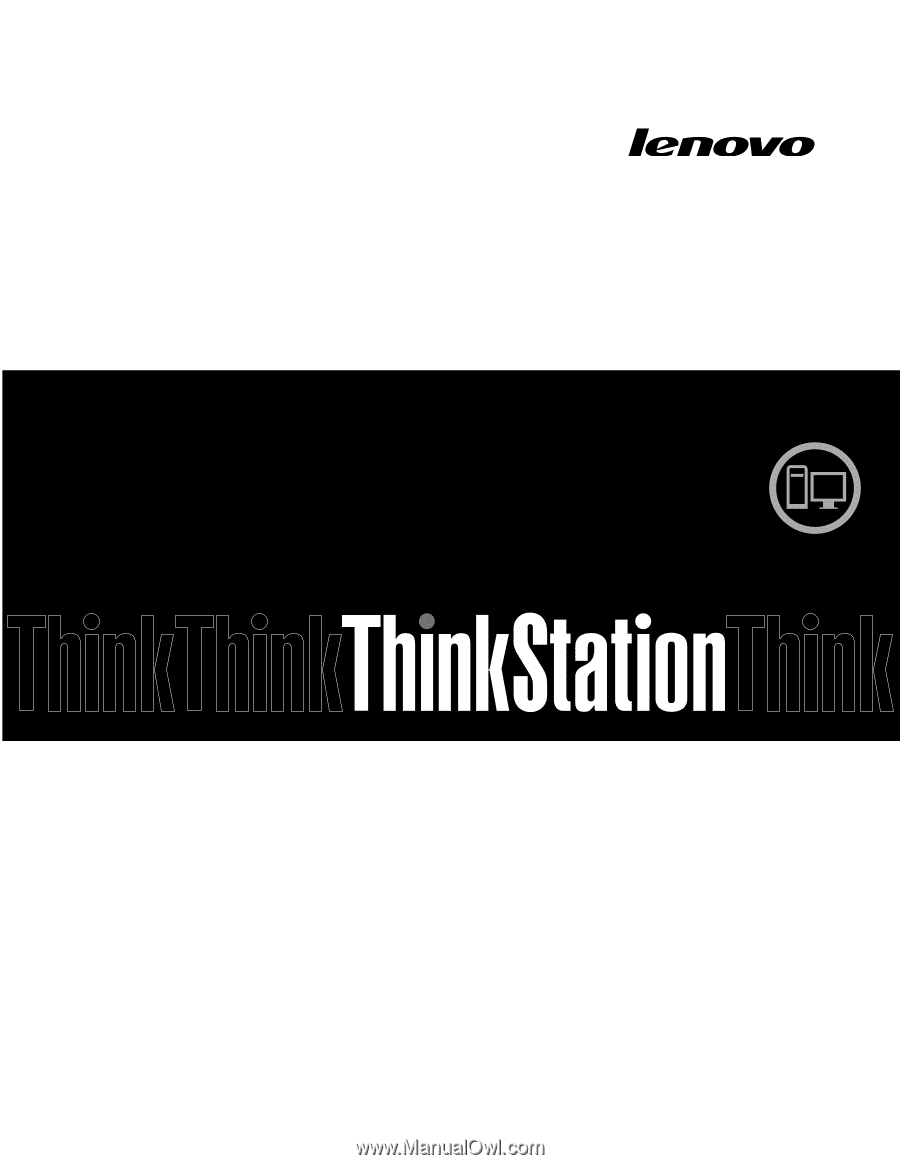
ThinkStation
Felhasználói kézikönyv
Géptípusok:
4223, 4228 és 4229